No campo, você frequentemente trabalha em áreas sem uma conexão de dados. Se este for o caso, você poderá baixar o mapa para torná-lo disponível quando não tiver nenhuma conexão. Você também pode baixar ou copiar mapas base diretamente para seu dispositivo e reutilizá-los através de múltiplos mapas. Após seu mapa estar offline, você poderá trabalhar com seu mapa inclusive coletar e editar dados da mesma forma que quando estava conectado.
Anotação:
Obter direções e encontrar locais exige uma conexão de Internet ao trabalhar com um mapa online ou offline. Você pode procurar seus próprios dados sem uma conexão se o seu mapa tiver a pesquisa de feição habilitada. Ao utilizar um mapa offline, você não pode trocar por mapa base online.
Baixar o mapa
Para trabalhar desconectado, baixe o mapa no seu dispositivo.
- Se o seu mapa estiver disponível para download, selecione Download
 para começar a baixar o mapa.
para começar a baixar o mapa. Anotação:
Somente mapas que podem ser utilizados offline têm Download
 em seus cartões de mapa. Para o suporte obter um mapa offline, o autor precisa preparar o mapa para uso offline. Para detalhes, consulte Preparar mapas para uso offline.
em seus cartões de mapa. Para o suporte obter um mapa offline, o autor precisa preparar o mapa para uso offline. Para detalhes, consulte Preparar mapas para uso offline.Se você baixou ou copiou um mapa base no dispositivo anteriormente, você poderá reutilizar este mapa base. Quando você utilizar um mapa base existente, você não especificará o detalhe do mapa antes de baixar o mapa.
- Utilizando o mapa, reduza ou amplie conforme necessário até que você possa visualizar a área de trabalho inteira que você precisa baixar.
Anotação:
A área de trabalho é a extensão ou área geográfica do mapa que você baixa. Antes de baixar, certifique-se que você pode visualizar sua área de interesse completa.
- Selecione Detalhe do Mapa e amplie e reduza até que o mapa mostre o detalhe que você precisa trabalhar no campo.
Anotação:
O detalhe do mapa determina a qualidade ou resolução do mapa que você baixa. Antes de baixar, tenha certeza que você pode visualizar todas as informações que você precisa no mapa.
- Selecione Download.
Você volta para a Galeria de Mapa e aos downloads do mapa. Dependendo do tamanho do seu mapa, o download pode demorar algum tempo. Durante o download, aparece uma barra de progresso e uma opção para cancelar fica disponível.
- Ao terminar de baixar o mapa, você poderá abrir e utilizar o mapa sem uma conexão de Internet.
Utilizar mapas base no seu dispositivo
Os mapas base fornecem uma estrutura de referência para seus dados. Ao trabalhar offline, você pode utilizar mapas base em seu dispositivo, ao invés de baixar um mapa base para cada mapa que você utilizar offline. Isto tem algumas vantagens: é mais rápido na maioria dos casos e permite a você preparar mapas base para áreas muito grandes.
- Prepare um pacote de mosaico (.tpk) utilizando ArcGIS Desktop. Para detalhes, consulte Como criar um pacote de mosaico na ajuda do ArcGIS.
- Conecte seu dispositivo no seu computador.
- Abra o iTunes e selecione seu dispositivo.
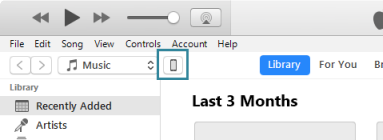
- Em Configurações, clique em Compartilhamento de Arquivo.
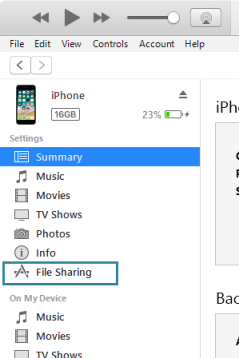
- Na lista Aplicativos , selecione Collector.
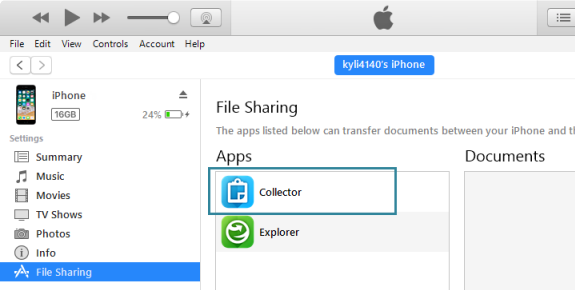
- Arraste o pacote de mosaico (.tpk) na seção Documentos do Collector .
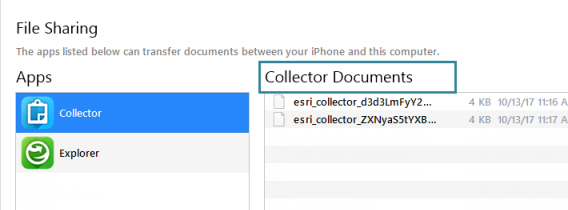
- Clique em Sincronizar para copiar o pacote de mosaico no seu dispositivo.

- Reinicie o Collector em seu dispositivo.
Sincronizar seu trabalho
A sincronização permite a você enviar e receber atualizações para mapas que você obtém offline. A qualquer momento que você reobter a conectividade e desejar novas atualizações ou enviar suas atualizações para outras pessoas visualizarem, selecione Sincronizar  no cartão do mapa na Galeria de Mapa.
no cartão do mapa na Galeria de Mapa.
Você pode configurar o Collector somente para enviar as edições ao servidor quando você sincronizar, e não excluir as edições realizadas por outros enquanto você estava offline. Isto reduz a quantidade de dados transferidos, tornando mais rápido compartilhar suas alterações e economizando custos da transferência de dados em redes de celulares. Se as edições sendo realizadas por outros forem importantes para você, mantenhe a sincronização Enviar Somente desativada.
Para habilitar a sincronização de somente enviar, vá até a Galeria de Mapa e selecione Configurações do
menu Ação  . Habilite a sincronização Enviar Somente.
. Habilite a sincronização Enviar Somente.
Anotação:
Se você não estiver visualizando as atualizações esperadas nas feições que você não está atualmente trabalhando, você poderá ter habilitado a sincronização Enivar Somente acidentalmente. Se você não estiver visualizando nenhuma feição além destas que você adicionou, ou anexos para feições que você não está atualmente trabalhando, seu autor do mapa pode ter configurado o mapa para limitar os dados recuperados do servidor. A habilitação da sincronização Enviar Somente substitui as configurações do autor.
Remover mapas base e mapas baixados
Ocasionalmente, talvez seja necessário gerenciar os mapas ou mapas base baixados. Você pode desejar remover o mapa por várias razões: você já finalizou com ele, está desatualizado, está ocupando muito espaço em seu dispositivo ou deseja utilizá-lo enquanto estiver conectado.
Gerenciar pode ser localizado nas ações da Galeria de Mapa. Troque entre mapas e mapas base para acessar o conteúdo que deseja remover do seu dispositivo. Localize o cartão do item para remover e selecione Remover.
Anotação:
Se um mapa base estiver sendo utilizado para um ou mais mapas, você não poderá removê-lo do seu dispositivo sem remover o mapa ou mapas primeiro.
Ao remover um mapa, você pode remover o mapa inteiro (inclusive o mapa base), ou você pode remover o mapa e salvar o mapa base para uso no futuro. Isto é útil se você espera reutilizar o mapa base com outro mapa.